As camadas são o método principal para organizar os objetos em um desenho por função ou finalidade. É possível reduzir a complexidade visual de um desenho e melhorar o desempenho de exibição ocultando informações que você não precisa ver no momento.
Antes de iniciar o desenho, crie um conjunto de camadas úteis para seu trabalho. Em uma planta de casa, você pode criar camadas para a fundação, planta de piso, portas, luminárias, parte elétrica e assim por diante.
Neste exemplo, a visualização é limitada aos objetos na camada Planta de piso ao desativar as outras camadas.
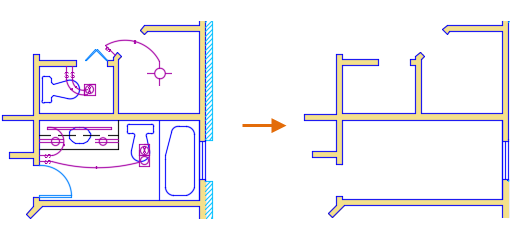
Para outras disciplinas, os nomes e o número de camadas que você cria serão diferentes. Após criar um conjunto padrão de camadas, você pode salvar o desenho como um arquivo de modelo (.dwt) e pode ser usado ao iniciar um novo desenho.
Para desenhos complexos, você deve considerar uma norma de nome de camada mais elaborada. Por exemplo, os nomes de camada podem começar com 3 dígitos seguidos por um código de denominação que serve para vários pisos em uma construção, números de projetos, conjuntos de pesquisa, dados de propriedade e assim por diante. Esse tipo de convenção de nomenclatura também facilita controlar a ordem das camadas e limitar as camadas exibidas na lista de camada.
Ferramentas de camada
Use o Gerenciador de propriedades de camada para gerenciar suas camadas. Pesquisa
- Criar, renomear e excluir camadas
- Definir a camada atual na qual os novos objetos são criados automaticamente
- Especificar as propriedades padrão dos objetos na camada
É possível substituir qualquer propriedade da camada de um objeto. Por exemplo, se a propriedade de cor de um objeto for definida como PORCAMADA, o objeto exibirá a cor daquela camada. Se a cor do objeto for definida como Red, o objeto será exibido em vermelho, a despeito da cor atribuída àquela camada.
- Definir se os objetos em uma camada são exibidos ou desativados
- Controlar se os objetos em uma camada são plotados
- Definir se uma camada é bloqueada contra edição
- Controlar as propriedades de exibição de camadas em viewports de layout
- Classificar, filtrar e agrupar nomes de camada
Além do Gerenciador de propriedades de camada, você pode acessar as ferramentas de camadas no painel Camadas, na guia Início da faixa de opções.

Por exemplo, o botão Desativar desativa as camadas de todos os objetos selecionados.
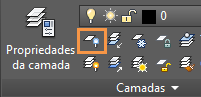
Camada atual
Todos os novos objetos são desenhados na camada atual. A marca de seleção de cor verde no Gerenciador de propriedades de camada indica a camada atual.
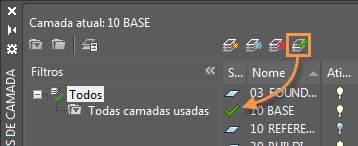
Uma camada não pode ser a camada atual se:
- A camada estiver congelada
- A camada for parte de uma referência externa
Visibilidade da camada
Você pode controlar a visibilidade de objetos em uma camada ativando ou desativando a camada ou congelando/descongelando.

 É possível ativar e desativar camadas, conforme necessário. Os objetos em camadas desativadas ficam invisíveis no desenho.
É possível ativar e desativar camadas, conforme necessário. Os objetos em camadas desativadas ficam invisíveis no desenho.

 Congelar e descongelar camadas é semelhante a ativar e desativá-las. No entanto, ao trabalhar com desenhos com muitas camadas, congelar camadas desnecessárias poderá acelerar a exibição e regeneração. Por exemplo, os objetos em uma camada congelada não são considerados durante EXTENSÕES DE ZOOM.
Congelar e descongelar camadas é semelhante a ativar e desativá-las. No entanto, ao trabalhar com desenhos com muitas camadas, congelar camadas desnecessárias poderá acelerar a exibição e regeneração. Por exemplo, os objetos em uma camada congelada não são considerados durante EXTENSÕES DE ZOOM.
Bloqueio de camadas
Você pode impedir que objetos em camadas específicas sejam modificados inadvertidamente bloqueando essas camadas. Os objetos em camadas bloqueadas aparecem esmaecidos e um pequeno ícone de cadeado é exibido quando passa o cursor sobre o objeto.
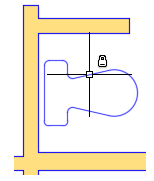
O recurso de esmaecimento de camadas bloqueadas permite reduzir a complexidade visual de um desenho, mas ainda mantém a referência visual e as capacidades de snap ao objeto.
É possível definir o nível de esmaecimento das camadas bloqueadas. Pesquisa
Neste exemplo, o nível de esmaecimento é definido em 25%, 50% e o nível máximo de esmaecimento em 90%.
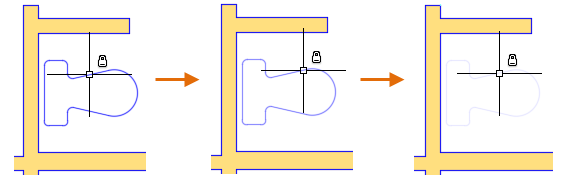
Há algumas coisas a serem consideradas ao trabalhar com camadas bloqueadas:
- O valor de esmaecimento da camada bloqueada reduz ainda mais a visibilidade de objetos transparentes.
- O valor de esmaecimento da camada bloqueada não afeta o modo como os objetos aparecem quando plotados.
- Alças não são exibidas em objetos que estão em camadas bloqueadas.
Filtros de camada
Às vezes, os desenhos podem incluir dezenas ou até centenas de camadas. Um filtro de camada restringe a exibição dos nomes de camadas no Gerenciador de propriedades de camada e no controle Camada na faixa de opções. Você pode criar os filtros de propriedade de camada com base no nome, na cor e em outras propriedades. Por exemplo, você pode definir um filtro de propriedade que lista todas as camadas que incluem as letras "mech" no nome da camada e são definidas como vermelho.
Você também pode criar filtros de grupo de camada, onde é possível selecionar as camadas específicas a serem incluídas no grupo. Por exemplo, você pode criar um grupo denominado Ajuste de ferramenta que inclui todas as camadas associadas aos ajustes de ferramenta em seu desenho. Ao clicar no grupo Ajustes de ferramenta no Gerenciador de propriedades de camada, apenas as camadas no grupo Ajustes de ferramenta são listadas.